在我們使用CAD軟件時,不論是看圖或者繪制圖紙的時候毛豆有可能遇到選擇CAD對象的時候,當我們使用選擇功能選取對象的時候,我們在CAD軟件中,有哪些CAD選擇方法可以使用。
CAD選擇方法的使用:
一 基本選擇方式和技巧
1.用戶可以用鼠標一個一個地選擇目標,選擇的目標逐個地添加到選擇集中。
2.用戶也可以通過鼠標直接框選:通過指定對角點定義矩形區域來選擇對象。指定第一個角點之后:從左到右拖動光標創建封閉的窗口選擇,僅選擇完全包含在矩形窗口中的對象;從右到左拖動光標創建交叉選擇。選擇包含于或經過矩形窗口的對象。
3.使用shift剔除所選元素或使用ctrl添加元素。
除上述以外,CAD還提供了下列選擇方式:
1.Window(以鍵入“w”響應Select object或直接在屏幕上自右至左拉一個矩形框響應Select object提示)矩形窗口內部元素被選中。
2.Crossing(以鍵入“C”響應Select object或直接在屏幕上自左至右拉一個矩形框響應Select object提示)矩形窗口內以及與矩形相交元素被選中。
3.Wpolygon(以鍵入“WP”響應Select object)多邊形窗口內部元素被選中。
4.Cpolygon(以鍵入“CP”響應Select object)多邊形窗口內部以及與多邊形相交元素被選中。
5.CAD還提供了Fence方式(以鍵入“F”響應Select object)選擇實體,畫出一條不閉合的折線,所有和該折線相交的實體即被選擇。
6.CAD還可以鍵入“P”響應Select object,選擇上一次被選中元素。
7.另外,在選擇目標時,有時會不小心選中不該選擇的目標,這時用戶可以鍵入R來響應“select objects:”提示,然后把一些誤選的目標從選擇集中剔除,然后鍵入A,再向選擇集中添加目標。也可以按住shift點擊需剔除元素。
8.當所選擇實體和別的實體緊挨在一起時可在按住CTRL鍵的同時,然后連續單擊鼠標左鍵,這時緊挨在一起的實體依次高亮度顯示,直到所選實體高亮度顯示,再按下enter鍵(或單擊鼠標右鍵),即選擇了該實體。
9.CAD還可以有條件選擇實體,即用'filter響應select objects,在CAD2000及其以上版本中,還提供了QuickSelect方式選擇實體,功能和filter類似,但操作更簡單,方便。
靈活運用上述選擇技巧可以提高作圖速度.
高級選擇
在執行命令過程中,可使用下列命令來選擇對象。這些命令為輔助命令,不能單獨使用。
① 全部(ALL):選擇圖形中所有顯示的對象。
② 刪除(R):可把已選擇的對象從選擇集中排除。
③ 添加(A):把對象添加到選擇集中。
④ 欄選(F):使用此命令時單擊鼠標會出現虛線,凡被此虛線經過的對象都會選中。
⑤ 上一個(P):選擇上一個選擇集。
⑥ 最后一個(L):選擇最后繪制的圖形。
⑦ 圈交(CP):交叉多邊形窗口選擇。
循環選擇法
當多個對象間距很緊密甚至重疊時,如果只要選擇其中某一對象,可使用循環選擇法,步驟如下:
① 按住Ctrl鍵不放,把拾取框放到要選擇的對象上單擊,打開循環選擇。
② 繼續單擊鼠標,直到要選的對象亮顯。
③ 敲Enter鍵退出
以上就是在CAD軟件中,我們在選擇CAD對象的時候,可以根據自己的需要,借鑒或者參照上面的CAD選擇方法,來選擇對象。今天就介紹這么多了。安裝浩辰CAD軟件試試吧。更多CAD教程技巧,可關注浩辰CAD官網進行查看。
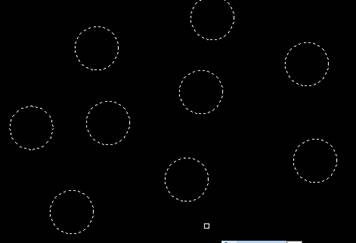
2019-12-04
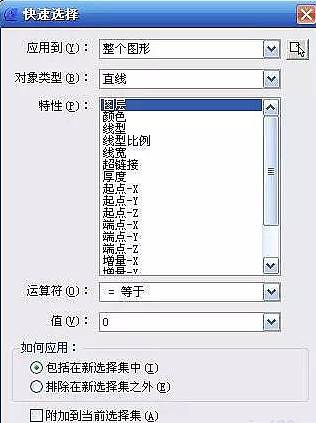
2019-10-18
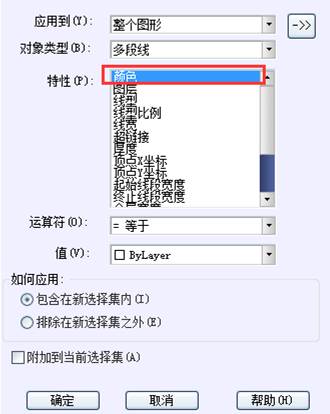
2019-09-10

2019-09-10

2019-09-03

2019-08-28
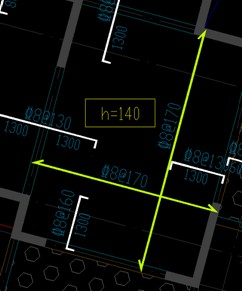
2019-08-26
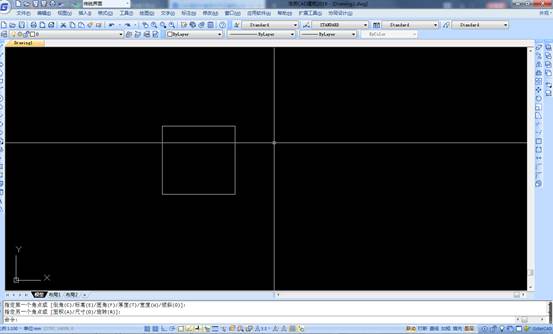
2019-08-12

2019-05-17
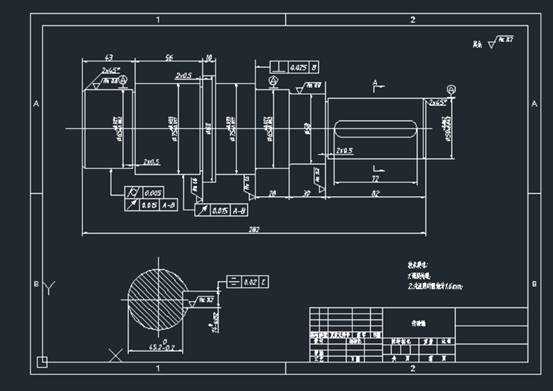
2019-05-17

2019-04-18
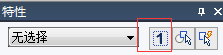
2019-04-18
